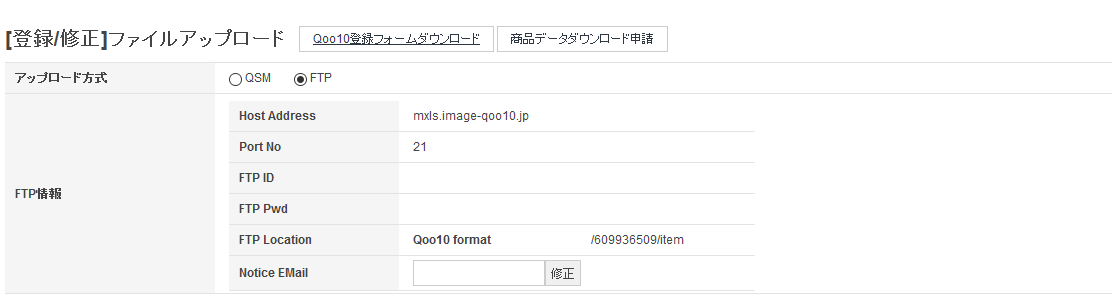ECサイト>Qoo10>基本管理
Qoo10導入マニュアル>各種設定
API連携の申請を行います。[受注連携]
タテンポガイドの「お問い合わせフォーム」を開き、Qoo10のAPI利用申請を行います。
お問い合わせ種類:API連携の申請
お問い合わせ内容:Qoo10受注API利用申請
関連カテゴリ:受注管理
ECサイト設定でQoo10を登録します
-
- ECサイト固有情報設定
システム>共通>ECサイト>Qoo10 でECサイト固有情報設定 を押下
【API】ユーザー: Qoo10管理画面ログインIDを設定
【API】パスワード:Qoo10管理画面ログインパスワードを設定
【API】認証キー :Qoo10より発行された認証キーを設定
販売者ID:Qoo10の販売者IDを設定
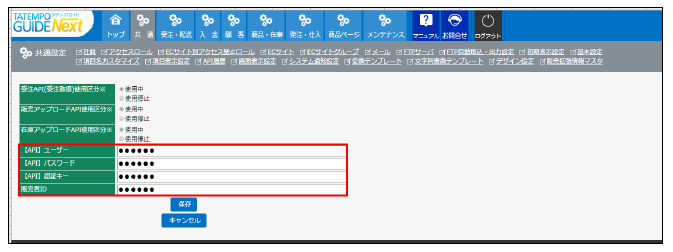
Qoo10側にAPI転送設定を行います。[受注:在庫連携]
※お知らせ管理画面が「権限が必要なメニューです」と表示された場合はQoo10側での承認待ちの状態ですのでQoo10の担当者へ確認連絡をお願い致します。
-
- Qoo10管理画面から商品管理>一括データ管理>お知らせ管理を開き、テンプレート欄の参照を開きます。
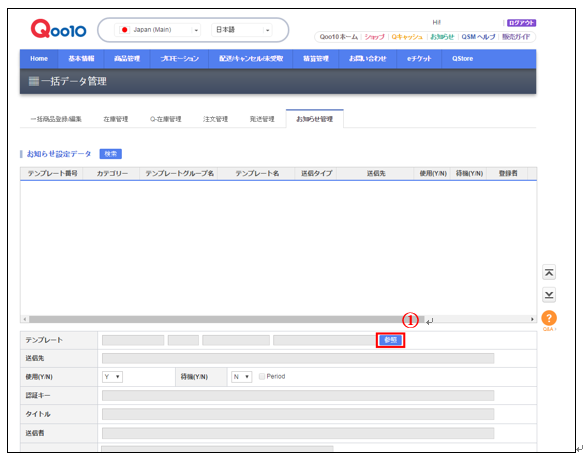
-
- テンプレートの選択欄でお知らせ種類を「配送要請」>テンプレートグループ「BasicTemplate」を選択し検索します。

-
- 検索ボタンを押下後、テンプレートを選択し「Confirm」 を押下します
① テンプレートのグループ名:Basic Template
② テンプレート名 :Basic Transport(Post)
③ お知らせ種類 :配送要請
④ 配送方法 :Post
⑤ 「Confirm」 を押下
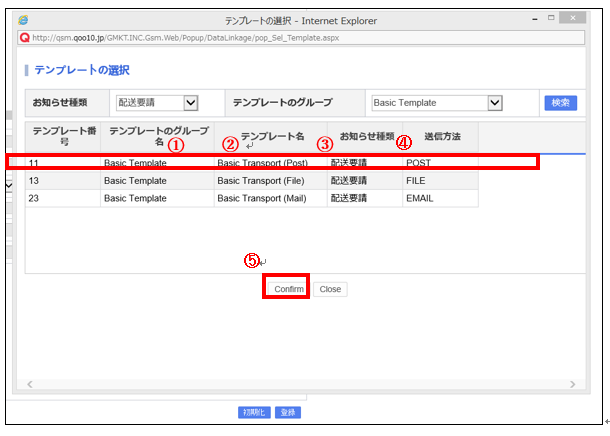
- 画面が戻りましたら
送信先:「https://xxxxxxxx.com/yyyyyy/outside/qoo10-order-notify/notify」と入力
・xxxxxxxx.com = お使いのアカウントのドメイン
・yyyyyy = お使いのアカウントID
認証キー:弊社からお送りした認証キーを入力
登録ボタンを押下します。
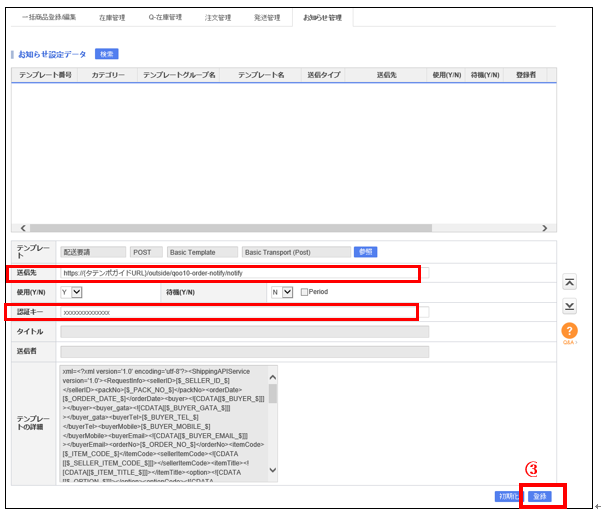
利用したい機能を「使用中」とします
●受注API(受注取得)使用区分※
受注取得、キャンセル、配送連携アップロードのAPI利用を
有効にします。
●販売アップロードAPI使用区分※
販売情報の登録、更新アップロードのAPI利用を有効にします。
●在庫アップロードAPI使用区分※
在庫情報の更新アップロードのAPI利用を有効にします。システム設定>ECサイト>Qoo10●自動受注同期区分※
キャンセル、配送連携アップロード機能を有効にします。
●販売商品アップロード区分※
販売情報の登録、更新アップロード機能を有効にします。
●自動在庫同期区分※
在庫情報の更新アップロード機能を有効にします。
受注APIを利用したくない場合には
システム設定>ECサイト>ECサイト固有情報設定(Qoo10)の
「受注API(受注取得)使用区分」を「使用停止」
にするだけではAPIを停止することができないため、あわせて以下の設定において「使用(Y/N):N」にして修正してください。
キャンセル、配送連携アップロードをしたくない場合には
システム設定>ECサイト>ECサイト固有情報設定(Qoo10)の
「受注API(受注取得)使用区分」を「使用停止」
にするだけではキャンセル、配送連携アップロードは実行されてしまいます。
必ず
システム設定>ECサイト>Qoo10の
「自動受注同期区分」もあわせて「使用停止」
にしてください。
販売商品アップロードをしたくない場合には
システム設定>ECサイト>ECサイト固有情報設定(Qoo10)の
「販売アップロードAPI使用区分」を「使用停止」
にするだけでは販売アップロードは実行されてしまいます。
必ず
システム設定>ECサイト>Qoo10の
「販売商品アップロード区分」もあわせて「使用停止」
にしてください。
在庫同期をしたくない場合には
システム設定>ECサイト>ECサイト固有情報設定(Qoo10)の
「在庫アップロードAPI使用区分」を「使用停止」
にするだけでは在庫同期は実行されてしまいます。
必ず
システム設定>ECサイト>Qoo10の
「自動在庫同期区分」もあわせて「使用停止」
にしてください。
ECサイト側の設定を確認します
FTPサーバの利用申請をQoo10側に行って頂く必要がございます。契約がされているかの確認方法は以下となります。Qoo10管理画面商品管理>一括データ管理画面
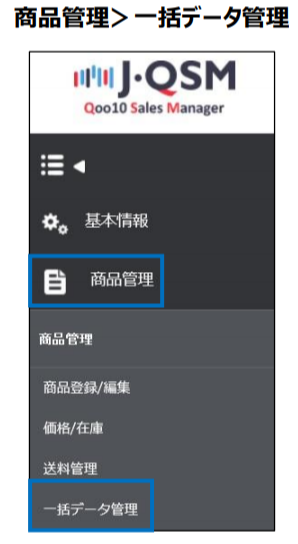 一括データ管理>一括商品登録/編集 画面【登録/修正】ファイルアップロード
一括データ管理>一括商品登録/編集 画面【登録/修正】ファイルアップロード「FTP」を選択しますとFTP情報が表示されます。
表示されない場合は契約が行われていない可能性がございます。
Qoo10様にてご確認ください。